<ph type="x-smartling-placeholder"></ph>
Vous consultez la documentation Apigee Edge.
Accédez à la page
Documentation sur Apigee X. En savoir plus
<ph type="x-smartling-placeholder">
Pour permettre aux développeurs d'applications d'effectuer des recherches dans le contenu de votre portail, vous pouvez créer une page de recherche personnalisée et intégrer un moteur de recherche personnalisé Google.
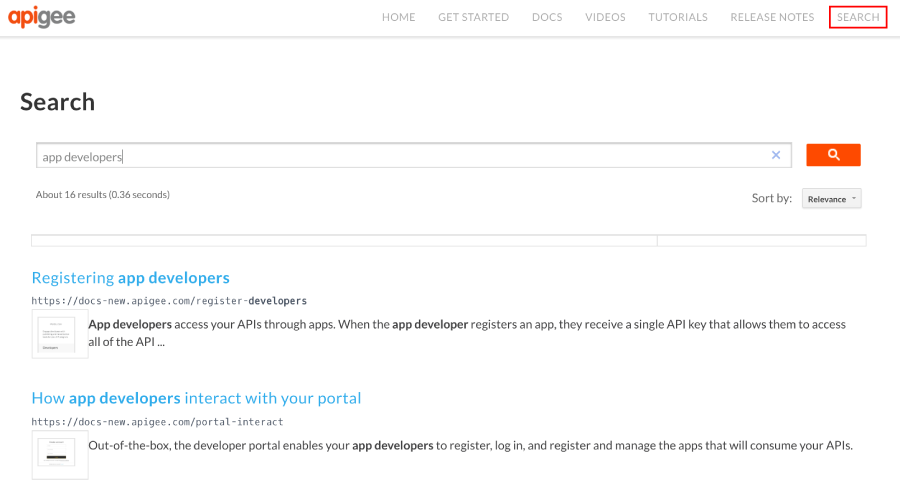
Pour créer une page de recherche personnalisée, procédez comme suit :
- Publiez votre portail en ligne, comme décrit dans Publier le contenu de votre portail.
Créez un moteur de recherche personnalisé Google :
a. Accédez à la page de configuration de la recherche personnalisée Google.
b. Cliquez sur Add (Ajouter) pour créer un moteur de recherche personnalisé.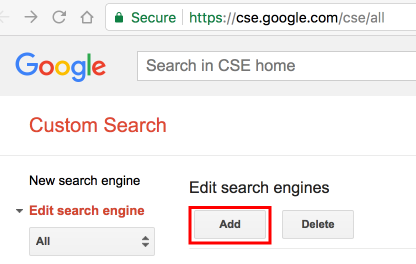
c. Configurez votre moteur de recherche personnalisé et identifiez le domaine du site du portail. Consultez la page Créer un moteur de recherche dans l'aide dédiée à la Recherche personnalisée Google.
d. Accélérez l'indexation de votre site en validant et en envoyant celui-ci à l'aide des outils Google WebMaster. Consultez la section Valider votre site dans la Search Console du centre d'aide sur la recherche personnalisée Google.Créez une page de recherche sur votre portail d'API et personnalisez-la selon vos besoins. Consultez la page Gérer les pages de votre portail.
Intégrez le code du moteur de recherche personnalisé dans la nouvelle page de recherche. Pour en savoir plus, consultez l'article Ajouter la recherche personnalisée à votre site dans le centre d'aide sur la recherche personnalisée Google.
Exemple:
<div class="search-area"> <script> (function() { var cx = '00000000000000:xxxxxxxxxxx7g'; var gcse = document.createElement('script'); gcse.type = 'text/javascript'; gcse.async = true; gcse.src = 'https://cse.google.com/cse.js?cx=' + cx; var s = document.getElementsByTagName('script')[0]; s.parentNode.insertBefore(gcse, s); })(); </script> <gcse:search></gcse:search> </div>Ajoutez la page de recherche aux liens de navigation de votre portail, si nécessaire. Pour en savoir plus, consultez la page Configurer la navigation.
Publiez votre page de recherche et les mises à jour des liens de navigation.
Remarque: Il faut un certain temps à Google pour indexer votre site. Il est donc possible que vous ne voyiez pas immédiatement les résultats de recherche. (L'indexation complète peut prendre quelques jours, voire un mois.) Il peut être judicieux de différer la publication de la page de recherche jusqu'à ce que vous ayez testé votre recherche sur le site du portail (au fil du temps) et que vous soyez satisfait des résultats renvoyés.
